ዝርዝር ሁኔታ:
- ደረጃ 1 መተግበሪያውን በዊንዶውስ 10 ውስጥ የት እንደሚያገኙ
- ደረጃ 2 - የዲስክ ማጽጃን ጠቅ ያድርጉ
- ደረጃ 3: ማጽዳት የሚፈልገውን ድራይቭ ይምረጡ
- ደረጃ 4 ወደ ቀጣዩ ደረጃ ከመቀጠልዎ በፊት አማራጮችን ይምረጡ
- ደረጃ 5 ቀጣይ የሚለውን ከመጫንዎ በፊት አማራጮችን አስቀድመው ይመልከቱ
- ደረጃ 6 - ከቀጠሉ እና ሂደቱን ማካሄድ ከጀመሩ በዚህ ነጥብ ላይ ጥንቃቄ ይሰረዛል
- ደረጃ 7: የመጨረሻው ደረጃ ሂደቱ እንዲሠራ ይፍቀዱ ፣ መስኮቶቹ ይዘጋሉ ከዚያ ፒሲን እንደገና ያስነሱ
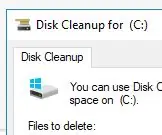
ቪዲዮ: በዊንዶውስ 10 ውስጥ የዲስክ ማጽጃን በመጠቀም የ Drive ቦታን ነፃ ያድርጉ - 7 ደረጃዎች

2024 ደራሲ ደራሲ: John Day | [email protected]. ለመጨረሻ ጊዜ የተሻሻለው: 2024-01-30 07:33
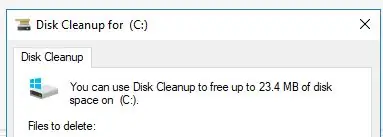
ሃርድ ድራይቭን ማጽዳት የሶስተኛ ወገን መሳሪያዎችን መጠቀም አያስፈልገውም። “ዲስክ ማጽጃ” በሚለው መተግበሪያ ውስጥ የተገነባውን ዊንዶውስ 10 እና ነፃውን በመጠቀም በፍጥነት ሊከናወን ይችላል።
ከመጀመርዎ በፊት የሚከተሉትን ንጥሎች ያስፈልግዎታል
1) ዴስኮፕ ወይም ላፕቶፕ
2) ዊንዶውስ 10 ተጭኗል
3) የአውታረ መረብ ያልሆነ መግቢያ (የግል አይደለም በድርጅት የሚተዳደር)
4) ጥቅም ላይ የሚውል ወደ ፒሲ የአስተዳዳሪ መዳረሻ
በዚህ መማሪያ መጨረሻ ፣ ሃርድ ድራይቭዎ ይጸዳል እና በጣም የሚፈለግ የሃርድ ድራይቭ ቦታ እንደገና ይመለሳል። የተመለሰው ቦታ ፋይሎችን ፣ ፎቶዎችን እና ሌሎችንም ለማከማቸት ሊያገለግል ይችላል።
የኃላፊነት ማስተባበያ - ይህ አስተማሪ ለመረጃ ዓላማዎች ብቻ የተሰጠው በዲዲሩኬንሚለር ነው። ፣ አንባቢው ቦታን ለማስለቀቅ የተዘረጋውን ዘዴ በመጠቀም እና በአንድ ግለሰብ እና ወይም / አንባቢው ማንኛውም እና ሁሉም ኪሳራዎች ፣ ጉዳቶች ወይም ጉዳቶች ያደረሱትን መሆኑን መረዳት አለበት። ወይም በዚህ ህትመት ውስጥ ባለው መረጃ አጠቃቀም ምክንያት የአንባቢው እና የዋና ተጠቃሚው ብቸኛ ኃላፊነት ነው ፣ ሁሉም በፈቃደኝነት ፣ በግልፅ እና ሙሉ በሙሉ የሚለቀቁ ፣ ለዘላለም የሚለቀቁ ፣ እና ምንም ጉዳት የሌላቸውን DDruckenmiller ለመከላከል ፣ ለማካካስ እና ለመያዝ ከማንኛውም እና ከሁሉም በዚህ ህትመት ውስጥ ካለው መረጃ አጠቃቀም ጋር በማንኛውም መንገድ የተገናኙ የይገባኛል ጥያቄዎች ፣ ጥያቄዎች ወይም የድርጊት መንስኤዎች ፣ ይህ እና ትምህርታዊ ምሳሌ ብቻ ነው ፣ ከዚያ ምን ማድረግ እንዳለብዎት ቢያመነታዎት ለመርዳት ባለሙያ ይደውሉ።
ደረጃ 1 መተግበሪያውን በዊንዶውስ 10 ውስጥ የት እንደሚያገኙ
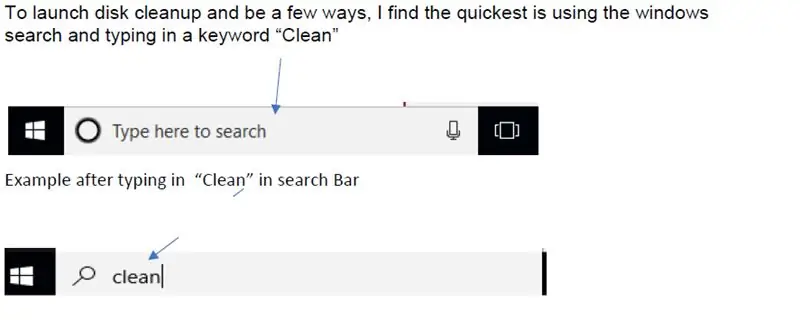
ደረጃ 2 - የዲስክ ማጽጃን ጠቅ ያድርጉ
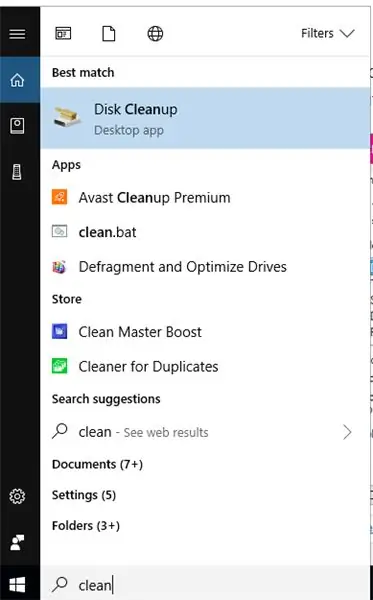
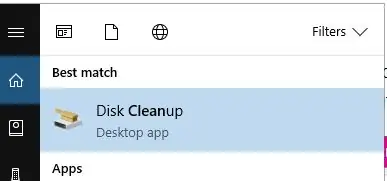
ዲስክን ማጽዳት ለመጀመር ቀላል እርምጃ ፣ ሂደቱን ለመጀመር ሁለቴ ጠቅ ያድርጉ
ደረጃ 3: ማጽዳት የሚፈልገውን ድራይቭ ይምረጡ
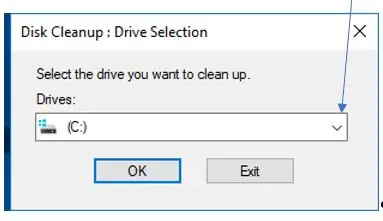
ሀ) የዲስክ ጽዳት ከተከፈተ በኋላ ምን ድራይቭ (አብዛኛው የፒሲ አጠቃቀም ድራይቭ “ሲ” እንደ ነባሪ) ይጠይቃል
ለ) አስፈላጊ ከሆነ የተለየ ድራይቭ ለመምረጥ ቀስቱን ይጠቀሙ
ሐ) ለመቀጠል “እሺ” ን ጠቅ ያድርጉ (በዚህ ጊዜ ፒሲ ለእርስዎ ምንም ለውጦች አልተደረጉም)
ደረጃ 4 ወደ ቀጣዩ ደረጃ ከመቀጠልዎ በፊት አማራጮችን ይምረጡ
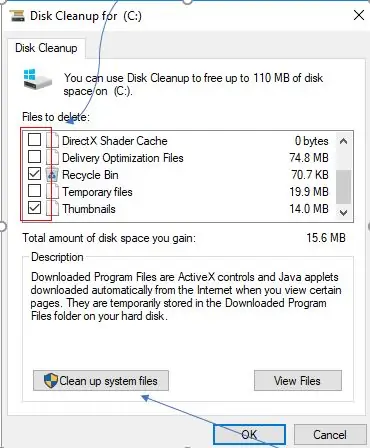
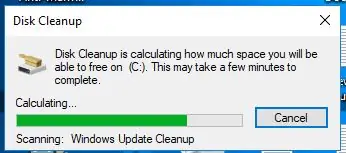
ሁሉንም አመልካች ሳጥኖች ይምረጡ እና ከዚያ የስርዓት ፋይሎችን ያፅዱ የሚለውን ይምረጡ ፣ ይህ በጣም ብዙ ቦታ የሚያገኙበት ቦታ ነው። የጽዳት አማራጮች ምልክት ከተደረገባቸው እሺን ጠቅ ያድርጉ እና ትግበራውን ከሩጫ ጋር ጠቅ ያድርጉ።
ደረጃ 5 ቀጣይ የሚለውን ከመጫንዎ በፊት አማራጮችን አስቀድመው ይመልከቱ
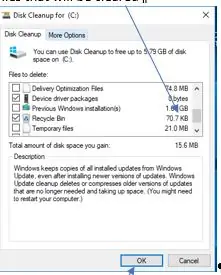
እንደሚመለከቱት ፣ በምሳሌው ውስጥ መገልገያው ከሮጠ በኋላ ከ 1.6 ጊባ በላይ የሃርድ ድራይቭ ቦታን መል recover ማግኘት እችላለሁ። አማራጮችን ለማስኬድ እና ቦታን ለመሰረዝ ቀጣይ የሚለውን ጠቅ ያድርጉ። በዚህ ጊዜ ምንም ውሂብ አልተሰረዘም ለመቀጠል “እሺ” ን ጠቅ ያድርጉ።
ደረጃ 6 - ከቀጠሉ እና ሂደቱን ማካሄድ ከጀመሩ በዚህ ነጥብ ላይ ጥንቃቄ ይሰረዛል
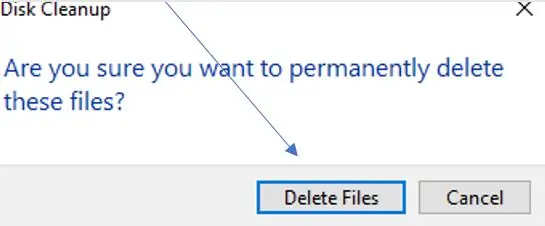
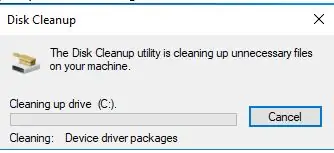
በዚህ ነጥብ ላይ ፋይሎች ይሰረዛሉ እና ከቀጠሉ የማይመለሱ ይሆናሉ። የዲስክን ማጽዳት ለመጀመር “ፋይሎችን ሰርዝ” ን ጠቅ ያድርጉ።
ደረጃ 7: የመጨረሻው ደረጃ ሂደቱ እንዲሠራ ይፍቀዱ ፣ መስኮቶቹ ይዘጋሉ ከዚያ ፒሲን እንደገና ያስነሱ
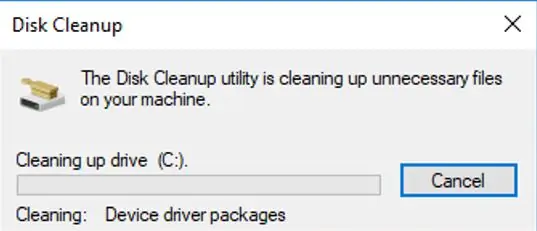
ይህ መስኮት ሲዘጋ ሂደቱ ይጠናቀቃል እና በእጅ ዳግም ማስነሳት መደረግ አለበት።
በተገኘው ተጨማሪ ቦታ ይደሰቱ። ደረጃዎቹን በመከተል እገዛ ከፈለጉ ቪዲዮውን ጠቅ ያድርጉ።
የሚመከር:
በፒሲቢቢ ዲዛይንዎ ውስጥ ተጨባጭ 3 -ልኬት በ 5 ደቂቃዎች ውስጥ ያድርጉ - 6 ደረጃዎች

በፒሲቢ ዲዛይንዎ ውስጥ ተጨባጭ 3-ልኬት በ 5 ደቂቃዎች ውስጥ ያድርጉ-እኔ ብዙውን ጊዜ የታተመ የወረዳ ቦርድ (ፒሲቢ) ክፍል እና አካላት መግለጫ ያላቸው የሰነድ ፋይሎችን ስለፈጠርኩ ስለ PCBA ፋይሎች ትክክለኛ ያልሆኑ ቅጽበታዊ ገጽ እይታዎች ግራ ተጋብቼ ነበር። ስለዚህ የበለጠ ተጨባጭ እና ቆንጆ እንዲሆን ለማድረግ ቀላል መንገድ አገኘሁ
በ JW ቤተ -መጽሐፍት ውስጥ የሚዲያ ቦታን እንዴት መለወጥ እንደሚቻል -4 ደረጃዎች

በ JW ቤተ -መጽሐፍት ውስጥ የሚዲያ ቦታን እንዴት እንደሚቀይሩ JW ቤተ -መጽሐፍት ቀለል ያለ በይነገጽ አለው ማለት የሜትሮ መተግበሪያ ነው። ለአብዛኛዎቹ ተጠቃሚዎች በቀላሉ መተግበሪያውን በመጫን እርስዎ በሚፈልጉት መንገድ ስለሚጠቀሙበት ይህ በአብዛኛዎቹ ጉዳዮች ጥሩ ነገር ነው። ጥቂቱ የበለጠ የላቀ ነገር ለማድረግ ሲፈልጉ መጣያው ይመጣል
በዊንዶውስ ላይ ነፃ የ WiFi መገናኛ ነጥብ ያድርጉ - 7 ደረጃዎች

በዊንዶውስ ላይ ነፃ የ WiFi መገናኛ ነጥብ ያድርጉ -ያለገመድ አልባ መገናኛ ነጥብ በነፃ እና ያለ ማስታወቂያ እንዲኖርዎት ይፈልጋሉ? እንዴት እንደሆነ ለማወቅ ይህንን ትምህርት ያንብቡ
በዊንዶውስ ውስጥ የራስዎን ብጁ ገጸ -ባህሪዎች ያድርጉ። 4 ደረጃዎች

በዊንዶውስ ውስጥ የራስዎን ብጁ ገጸ -ባህሪዎች ያድርጉ። በዚህ አስተማሪ ውስጥ በዊንዶውስ ውስጥ በተሠራ መተግበሪያ እንዴት ብጁ ገጸ -ባህሪያትን እንዴት እንደሚሠሩ አሳያችኋለሁ። አዎ እና ነገሮች። በቀለም ከተሠሩ ሥዕሎች ይጠንቀቁ። ሊያስፈሩ ይችላሉ
በዊንዶውስ ኤክስፒ ውስጥ በዩኤስቢ እና በሲዲ-ድራይቭ ውስጥ ራስ-ማጫወት ያሰናክሉ: 6 ደረጃዎች

በዊንዶውስ ኤክስፒ ውስጥ በዩኤስቢ እና በሲዲ-ድራይቭ ውስጥ ራስ-አጫውትን ያሰናክሉ-ቫይረሶች በቀላሉ በዩኤስቢ ፍላሽ አንፃፊዎች በኩል ይሰራጫሉ። በዚህ መንገድ የሚተላለፉ ቫይረሶች በሚሮጥ ኮምፒተር ውስጥ ሲሰኩ ወይም ድራይቭ ሲከፈት በራስ -ሰር በሚሮጡበት (በራስ -ሰር ገቢር በሆነ መንገድ) ይፈጠራሉ (ጠቅ ወይም ሁለቴ cl
